لماذا تنتقل رسائل البريد الإلكتروني الخاصة بنموذج الاتصال إلى البريد العشوائي (+ كيفية إصلاحه)
نشرت: 2023-02-08هل سيتم إرسال رسائل البريد الإلكتروني الخاصة بنموذج الاتصال إلى البريد العشوائي عند بدء الاستجابة؟ لقد حصلنا عليها. من المحبط أن تدرك أن رسائلك لا تصل إلى مستلميها.
في هذا المنشور ، سنلقي نظرة على المشكلات المتعلقة بإمكانية تسليم البريد الإلكتروني ، بما في ذلك سبب تحويل رسائلك الإلكترونية إلى رسائل غير مرغوب فيها والخطوات السهلة التي يمكنك اتخاذها لإصلاحها.
لماذا تنتقل رسائل البريد الإلكتروني الخاصة بنموذج الاتصال إلى البريد العشوائي؟
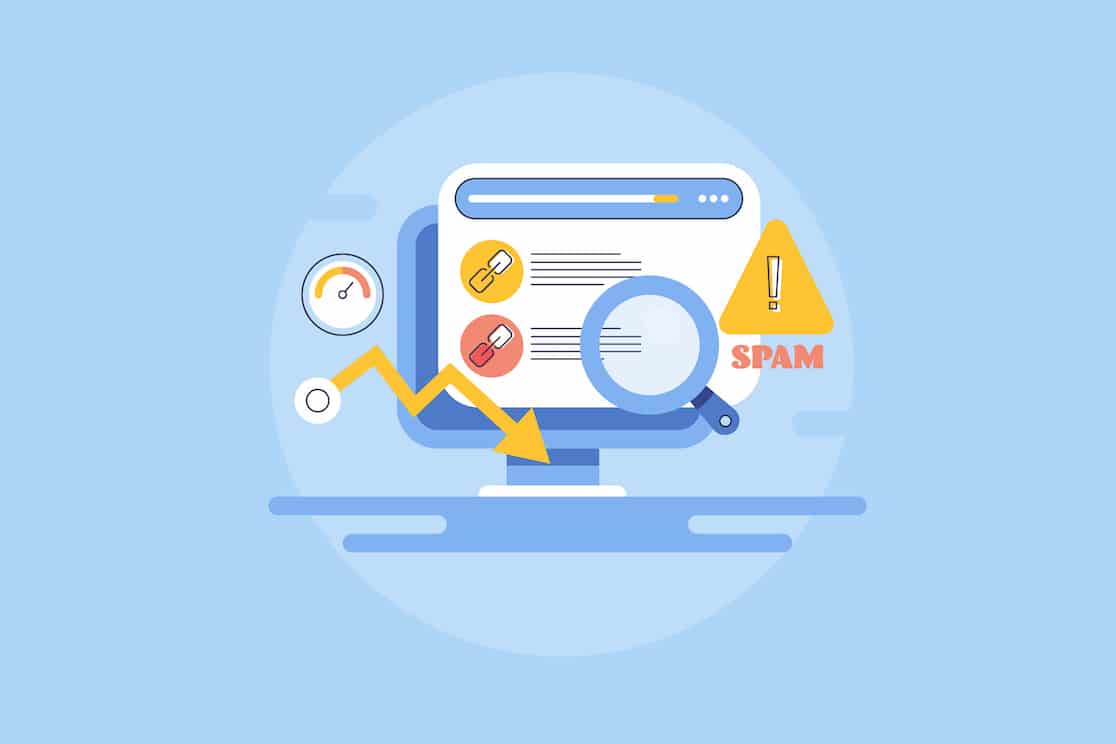
عندما ترسل بريدًا إلكترونيًا ، يحدث الكثير وراء الكواليس. على سبيل المثال ، هل تعلم أن كل بريد إلكتروني يتلقى درجة بريد عشوائي؟ كلما زادت نقاط البريد العشوائي ، زاد احتمال عدم وصول رسالتك إلى المستلم المقصود.
إذن ما الذي يؤثر على درجة البريد العشوائي؟ باختصار ، تحدد خصائص البريد الإلكتروني ما إذا كان ينتقل إلى مجلد البريد العشوائي أم لا. هناك عدة عوامل تؤثر على درجة رسالة البريد الإلكتروني ، ولكن إليك نظرة عامة مختصرة على بعض العوامل الأكثر شيوعًا:
- الخادم الخاص بك في القائمة السوداء
- مشترك مع الاستضافة المشتركة
- يمكن أن يكون ناتجًا عن إصابة ببرامج ضارة أو متسلل
- إرسال الكثير من الصور والمرفقات
- الصور والمرفقات تزيد من نقاط البريد العشوائي
- أحجام الملفات الكبيرة ودرجة تأثير المرفقات المتعددة
- إرسال من نطاق غير عادي TLD
- .biz ، .work ، .shop أمثلة على هذا النوع من gTLD (نطاقات TLD غير مرتبطة بمنطقة جغرافية)
- اختر نطاقًا تقليديًا TLD مثل .com لتقليل احتمالات أن ينتهي بك الأمر في البريد العشوائي
ما هو السبب الأكثر احتمالية لتوجيه رسائل البريد الإلكتروني لنموذج الاتصال إلى البريد العشوائي؟

إذا وجدت أن العديد من رسائل نموذج الاتصال الخاصة بك تذهب إلى مجلدات البريد العشوائي للأشخاص وليس إلى صناديق البريد الوارد الخاصة بهم ، فمن المحتمل أن تدرك أن الأمر يتعلق بالخادم.
يمكنك العثور على مزيد من التفسيرات المتعمقة لهذا الأمر ، ولكن السبب العام هو أن رسائل البريد الإلكتروني الخاصة بنموذج الاتصال يتم إرسالها عبر خادم لم يتم تكوينه مع وضع إرسال البريد الإلكتروني في الاعتبار.
بالإضافة إلى ذلك ، قد تفتقر رسائل البريد الإلكتروني الخاصة بك إلى المصادقة المناسبة لإخبار موفري البريد الإلكتروني بأنهم ليسوا بريدًا عشوائيًا.
عندما يحدث هذا ، قد لا يتم تسليم الرسالة ، أو قد تنحصر في عوامل تصفية البريد العشوائي وينتهي بها الأمر في مجلد غير هام ، ولا يمكن رؤيتها أبدًا.
كيف يمكنني إيقاف رسائل البريد الإلكتروني الخاصة بنموذج الاتصال من الانتقال إلى البريد العشوائي؟
يمكنك إعداده بحيث تؤدي عمليات إرسال النماذج على موقعك إلى تأكيد أو استجابة تلقائية بالبريد الإلكتروني. إذا قام شخص ما بملء نموذج على موقعك ، فأنت تريده أن يتلقى الاستجابة التي تم تشغيلها.
لمنع رسائل البريد الإلكتروني الخاصة بنموذج الاتصال من الانتقال إلى البريد غير الهام ، يجب عليك التأكد من أن رسائل البريد الإلكتروني تمر عبر مزود خدمة البريد الإلكتروني حتى تتم مصادقتها بشكل صحيح. تميل رسائل البريد الإلكتروني التي لم تتم مصادقتها إلى تمييزها كرسائل غير مرغوب فيها.
كيفية إصلاح رسائل البريد الإلكتروني الخاصة بنموذج الاتصال التي تنتقل إلى البريد العشوائي
لإصلاح مشكلات تسليم البريد الإلكتروني الخاص بك ، سنوضح لك كيفية استخدام المكون الإضافي WP Mail SMTP لإرسال رسائل البريد الإلكتروني الخاصة بموقعك عبر خادم بريد تم تكوينه بشكل صحيح مع المصادقة الصحيحة.
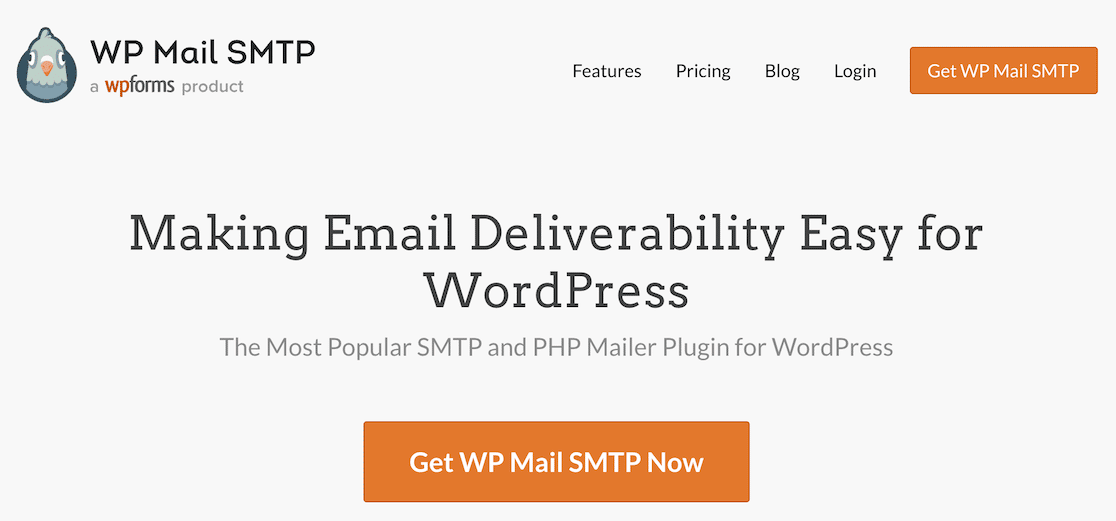
يعمل WP Mail SMTP على إصلاح هاتين المشكلتين من خلال مساعدتك في توصيل موقعك بخدمة جهة خارجية والتي سترسل جميع رسائل البريد الإلكتروني الخاصة بك على WordPress. نحن نسمي هذا النوع من النظام الأساسي مرسل بريد ، وستبدأ باختيار النظام الذي تريد استخدامه.
في هذه المقالة
- لماذا تنتقل رسائل البريد الإلكتروني الخاصة بنموذج الاتصال إلى البريد العشوائي؟
- ما هو السبب الأكثر احتمالية لتوجيه رسائل البريد الإلكتروني لنموذج الاتصال إلى البريد العشوائي؟
- كيف يمكنني إيقاف رسائل البريد الإلكتروني الخاصة بنموذج الاتصال من الانتقال إلى البريد العشوائي؟
- كيفية إصلاح رسائل البريد الإلكتروني الخاصة بنموذج الاتصال التي تنتقل إلى البريد العشوائي
- 1. إنشاء حساب بريد ومصادقة المجال الخاص بك
- 2. قم بتنزيل وتثبيت WP Mail SMTP
- 3. قم بتشغيل معالج الإعداد وتوصيل موفر البريد الإلكتروني الخاص بك
- 4. تعيين الخاص بك من البريد الإلكتروني ومن الاسم
- 5. تمكين سجلات البريد الإلكتروني المفصلة والملخص الأسبوعي
- 6. تعديل إعدادات النموذج الخاص بك
1. إنشاء حساب بريد ومصادقة المجال الخاص بك
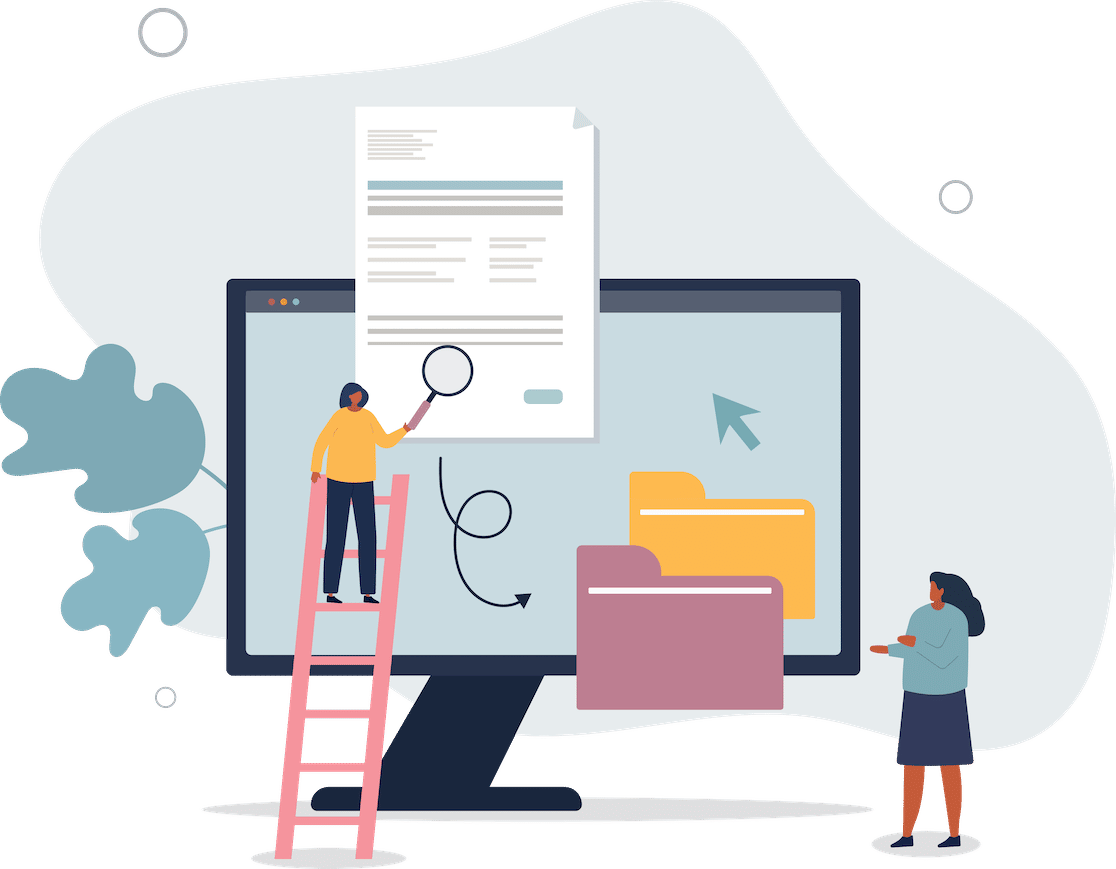
أول شيء عليك القيام به هو الاشتراك في خدمة البريد. تحقق من الوثائق الخاصة بالرسالة التي اخترتها من خلال النقر على الروابط أدناه للحصول على إرشادات خطوة بخطوة حول تكوين حسابك بشكل صحيح.
- SendLayer
- SMTP.com
- Sendinblue
- مساحة عمل Google / Gmail
- Mailgun
- ختم البريد
- SendGrid
- سبارك بوست
- SMTP أخرى
- أمازون SES
- Microsoft 365 / Outlook.com
- Zoho Mail
لقد وجدنا أن SendLayer و SMTP.com و Sendinblue هي أفضل الخيارات. بصفتهم مزودي خدمة البريد الإلكتروني للمعاملات ، فهم مجهزون جيدًا للتعامل مع كميات كبيرة من الرسائل الآلية ، مثل رسائل البريد الإلكتروني لنماذج الاتصال.
تطلب منك بعض رسائل البريد مصادقة المجال الخاص بك عن طريق إضافة سجلات DNS إلى إعدادات المجال الخاص بك.
لاحظ أن كل مرسل بريد يوفر سجلات DNS مختلفة ، لذلك عليك المرور واستكمال الإعداد على موقع الخدمة. هناك البعض ، على الرغم من ذلك ، مثل Gmail ، التي لا توفرها على الإطلاق.
استخدم الروابط أعلاه للوصول إلى الوثائق الخاصة بالخدمة التي اخترتها وسيرشدك دليلنا خلال الإعداد ومصادقة المجال.

2. قم بتنزيل وتثبيت WP Mail SMTP
بعد إعداد مزود البريد الإلكتروني الخاص بك والمصادقة على المجال الخاص بك ، فإن الخطوة التالية هي تنزيل وتثبيت WP Mail SMTP.
أولاً ، ستحتاج إلى تحديد خطتك.

بمجرد التسجيل ، ستتلقى ملف .zip يمكنك تنزيله.
بعد ذلك ، تقوم بتحميل هذا الملف إلى WordPress لتثبيت المكون الإضافي.
في لوحة معلومات WordPress الخاصة بك ، انقر فوق الإضافات في قائمة الشريط الجانبي الأيسر ، ثم انقر فوق إضافة جديد.
حدد موقع خيار تحميل البرنامج المساعد في الجزء العلوي من تلك الصفحة.

قم بتحميل ملف .zip باستخدام المكون الإضافي WP Mail SMTP.
3. قم بتشغيل معالج الإعداد وتوصيل موفر البريد الإلكتروني الخاص بك
بعد تثبيت المكون الإضافي ، ستحتاج إلى تشغيل معالج الإعداد. تتمثل الخطوة الأولى في توصيل حساب خدمة البريد الإلكتروني الذي أعددته في الخطوة 1 للتأكد من تسليم رسائل البريد الإلكتروني الخاصة بنموذج الاتصال بشكل صحيح.
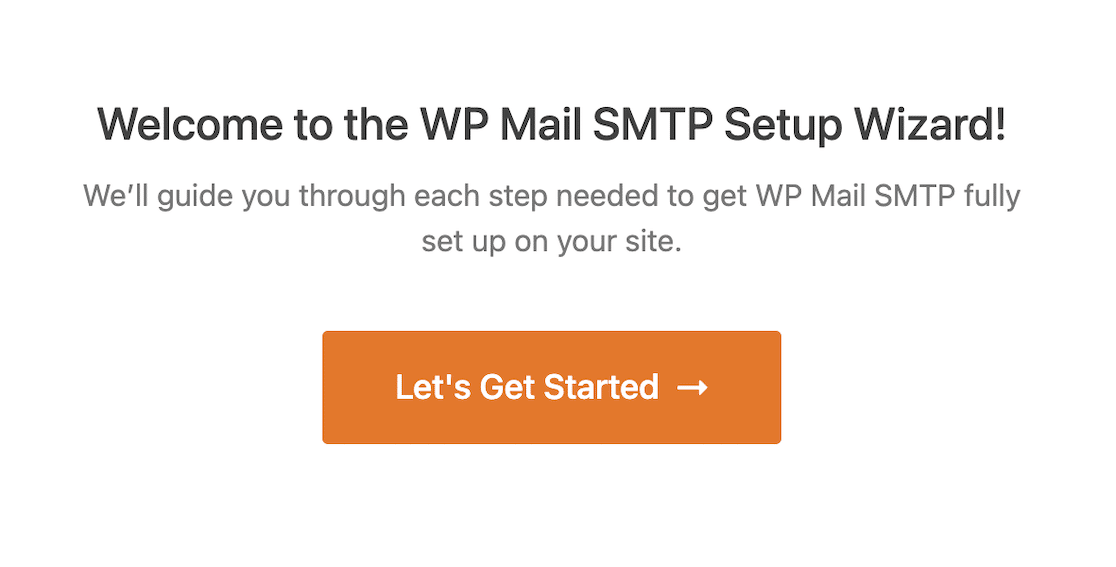
أول شيء ستفعله بعد ذلك هو تحديد مزود البريد الإلكتروني الذي تريد استخدامه من قائمة الخدمات التي يدعمها WP Mail SMTP.
يجب عليك تحديد موفر البريد الإلكتروني الذي استخدمته في الخطوة 1 لمصادقة المجال الخاص بك. هذا مهم جدا!
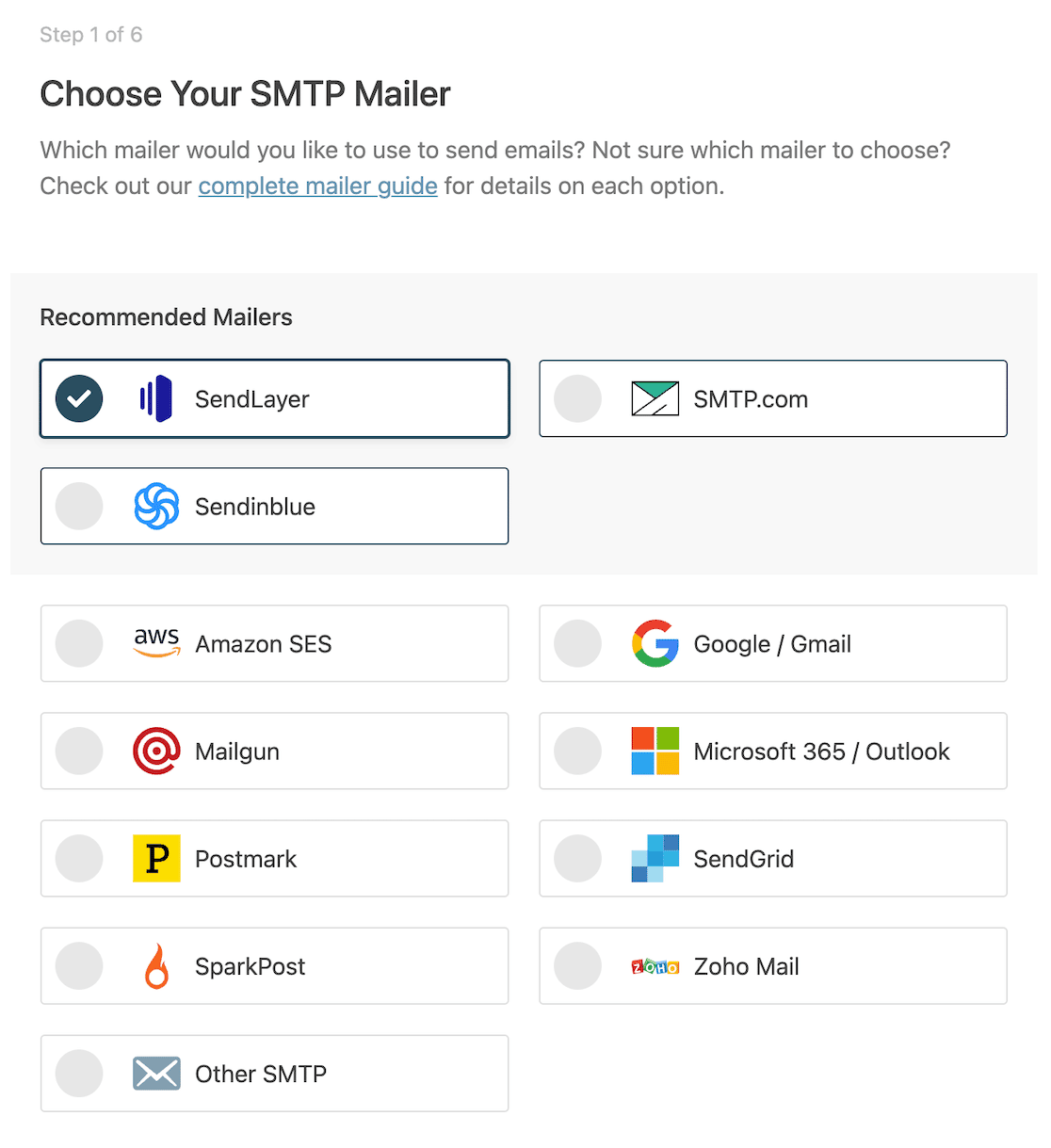
4. تعيين الخاص بك من البريد الإلكتروني ومن الاسم
بمجرد اختيارك لرسالة البريد الخاصة بك ، تحتاج إلى التأكد من تنسيق " من البريد الإلكتروني " و "من الاسم" بشكل صحيح.
هذا مهم لأنه عندما يرسل شخص ما نموذجًا على موقعك ويطلق ردًا ، فسيكون هذا هو الاسم وعنوان البريد الإلكتروني الذي يراه.
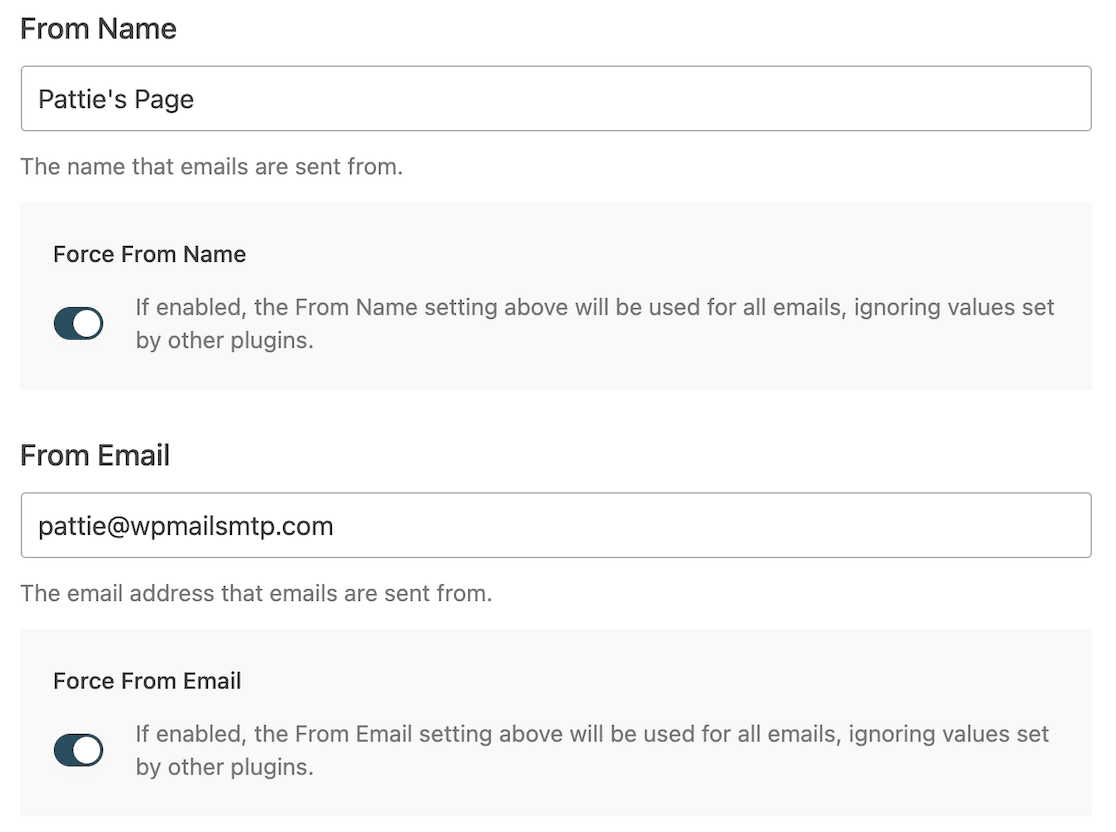
من الأهمية بمكان أن يكون عنوان البريد الإلكتروني الذي تستخدمه واحدًا في المجال الذي قمت بمصادقته في الخطوات السابقة.
إذا قمت بمصادقة examplepage.com ، على سبيل المثال ، فيجب أن ينتهي بريدك الإلكتروني بـ @ examplepage.com.
لكل حقل ، يمكنك فرض من البريد الإلكتروني أو فرض من الاسم.
عند تحديد هذا الخيار ، يمكنك الراحة بسهولة مع العلم أن جميع رسائل البريد الإلكتروني المرسلة من خلال نماذج الاتصال الخاصة بك ستتم مصادقتها لأنك قمت بالفعل بمصادقة اسم المجال هذا. هذه خطوة كبيرة في منع رسائل البريد الإلكتروني النموذجية من الهبوط في مجلد البريد العشوائي.
5. تمكين سجلات البريد الإلكتروني المفصلة والملخص الأسبوعي
إذا قمت بالتسجيل للحصول على ترخيص Pro مع WP Mail SMTP ، فإننا نقترح بشدة تمكين سجلات البريد الإلكتروني المفصلة والبريد الإلكتروني الموجز الأسبوعي عندما تصل إلى الخطوة الأخيرة من الإعداد.
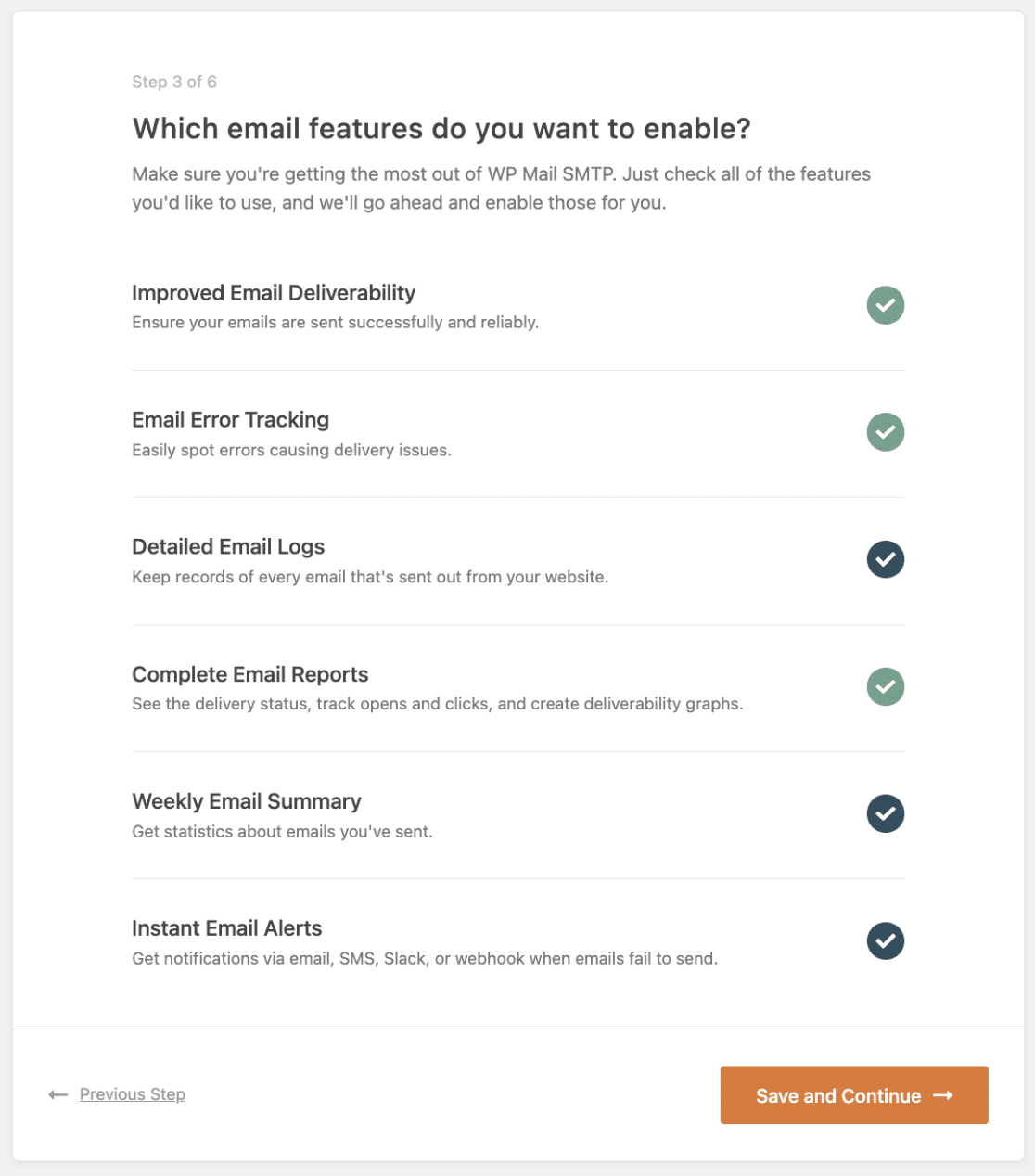
عند القيام بذلك ، ستزيد من وظائف WP Mail SMTP قليلاً. بعض الميزات التي يمكن أن تتوقعها هي:
- تسجيل كامل للبريد الإلكتروني
- افتح وانقر فوق التتبع
- احفظ مرفقات البريد الإلكتروني
- تصدير سجلات البريد الإلكتروني
- تصدير بتنسيق EML
- إعادة إرسال البريد الإلكتروني
- تحديث أسبوعي يوضح بالتفصيل إحصائيات إمكانية التسليم ومعدلات الفتح ومعدلات النقر
وإذا كنت ترغب في تلقي تنبيهات تلقائية إذا فشل موقعك في إرسال بريد إلكتروني ، فيمكنك أيضًا تشغيل تنبيهات البريد الإلكتروني الفورية .
بعد إعداد مزود البريد الإلكتروني الخاص بك ، سيرسل لك WP Mail SMTP بريدًا إلكترونيًا تجريبيًا للتأكد من أن كل شيء يعمل كما ينبغي.
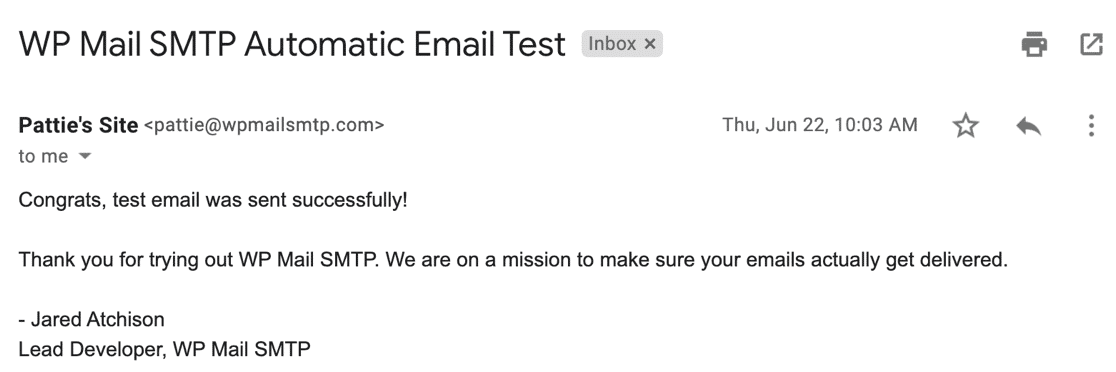
6. تعديل إعدادات النموذج الخاص بك
الآن بعد أن قمت بإعداد WP Mail SMTP ، يمكنك العودة إلى WPForms للتحقق من إعدادات النموذج الخاصة بك.
افتح النموذج الذي تريد استخدامه ، وانقر فوق إعدادات »إعلامات.
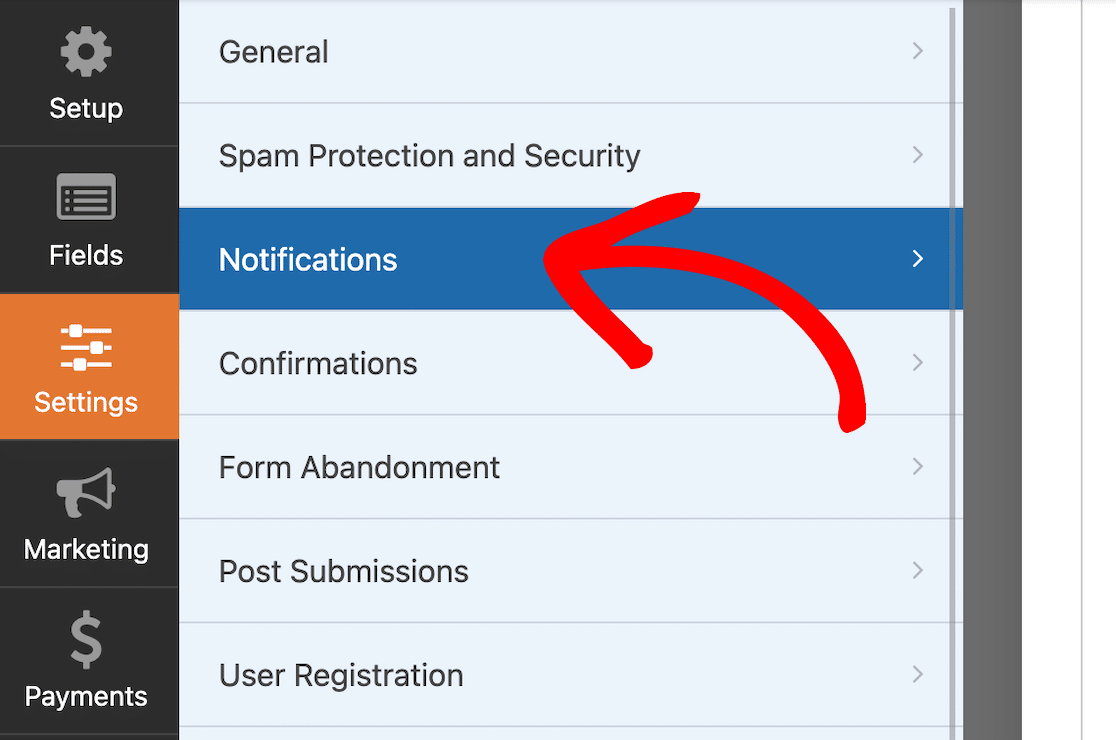
في حقلي من الاسم ومن البريد الإلكتروني ، يجب أن ترى الآن تنبيهًا يخبرك بأنه لا يمكنك تغيير هذه الإعدادات بسبب إعداداتك في WP Mail SMTP.

يجب أن تتطابق المعلومات الموجودة في هذه الحقول مع المجال الذي قمت بمصادقته في WP Mail SMTP.
الآن بعد أن انتهيت من هذه الخطوات ، يجب أن تهبط رسائل البريد الإلكتروني الخاصة بنموذج الاتصال بأمان في صناديق البريد الوارد بدلاً من عوامل تصفية البريد العشوائي!
بعد ذلك ، تعرف على كيفية تغيير البريد الإلكتروني لمدير WordPress
لا ترتكب خطأ المبتدئ المتمثل في مصادقة عنوان بريد إلكتروني فقط لتعيين عنوان بريد إلكتروني مختلف كبريد إلكتروني لمسؤول WordPress. تعرف على كيفية تغيير البريد الإلكتروني لمدير WordPress ليطابق عنوان البريد الإلكتروني الذي قمت بمصادقته في WP Mail SMTP. يمكننا أيضًا المساعدة إذا كنت تحتاج فقط إلى تكوين إعدادات البريد الإلكتروني في WordPress.
ولا تنس معرفة الطريقة الصحيحة لإرفاق الملفات بإشعارات البريد الإلكتروني الخاصة بك. لا تنس أن الكثير من المرفقات يمكن أن تؤدي إلى تشغيل عامل تصفية البريد العشوائي!
قم بإنشاء نموذج WordPress الخاص بك الآن
جاهز لبناء النموذج الخاص بك؟ ابدأ اليوم باستخدام أسهل مكون إضافي منشئ نماذج WordPress. يتضمن WPForms Pro الكثير من القوالب المجانية ويقدم ضمانًا لاسترداد الأموال لمدة 14 يومًا.
إذا ساعدتك هذه المقالة ، فيرجى متابعتنا على Facebook و Twitter لمزيد من البرامج التعليمية والأدلة المجانية لـ WordPress.
